Phần Mềm Xem Tivi Trên Laptop KODI – Tải Và Cài Đặt
Trên mạng hiện nay có khá nhiều phần mềm xem tivi trên laptop , tuy nhiên một số phần mềm ít được cập nhật, quảng cáo, kênh lỗi... gây khó khăn cho người sử dụng. Với những ai muốn xem truyền hình thật tiện lợi thì giải pháp xem tivi trên laptop là cách làm hiệu quả nhất. Sau đây ICT Sài Gòn xin giới thiệu với các bạn một phần mềm xem tivi trên máy tính, đa kênh, hữu dụng cho mọi người.
Trên mạng hiện nay có khá nhiều phần mềm xem tivi trên Laptop, tuy nhiên một số phần mềm ít được cập nhật, quảng cáo, kênh lỗi… gây khó khăn cho người sử dụng. Với những ai muốn xem truyền hình thật tiện lợi thì giải pháp xem tivi trên laptop là cách làm hiệu quả nhất. Sau đây ICT Sài Gòn xin giới thiệu với các bạn một phần mềm xem tivi trên máy tính, đa kênh. Mời bạn xem bài hướng dẫn dưới đây.
Phần mềm xem tivi trên laptop Kodi
Kodi là một ứng dụng đa phương tiện và cũng là phần mềm xem tivi trên Laptop được xây dựng dựa trên lõi VLC, ứng dụng này ban đầu có tên gốc là XBMC (Xbox Media Center) ra đời vào năm 2002 với mục đích biến máy chơi game Xbox thành trung tâm giải trí đa phương tiện. Bắt đầu từ phiên bản 15, XBMC đổi tên thành Kodi cho dễ và tránh kiện tụng liên quan đến bản quyền thương hiệu của Xbox.
Là một ứng dụng xem tivi trên PC đa phương tiện hoàn hảo, KODI sử dụng được cả cho PC hay nhiều thiết bị khác (Android, iOS, Mac, Linux, Raspberry Pi,…) có đầy đủ những tính năng tuyệt vời như xem phim chuẩn HD 1080p từ ổ cứng, đĩa DVD, Blu-Ray, hay từ mạng nội bộ, internet, nó hỗ trợ âm thanh 5.1, 3D, nghe nhạc lossless, radio, xem các kênh tivi HD online, add-on cho các đối tác bên thứ 3 và có thể quản lý nhiều file trên thiết bị, hỗ trợ hơn 72 ngôn ngữ trong đó có tiếng Việt.
Xem thêm: Phần mềm xem camera trên máy tính
Hướng dẫn tải và cài đặt Kodi xem tivi trên laptop
Bước 1: Download phần mềm KODI tại: https://kodi.tv/download/ → Chọn phiên bản 32 bit hoặc 64 bit tuỳ thuộc hệ điều hành bạn đang sử dụng.
Bước 2: Chạy file cài đặt vừa tải về → Next → I agree → Next → Next → Install. Đợi một lát để phần mềm cài đặt hoàn thành.
Bước 3: Mở ứng dụng KODI vừa cài đặt → Tiếp theo bạn nhấp vào Hệ thống → Cài đặt
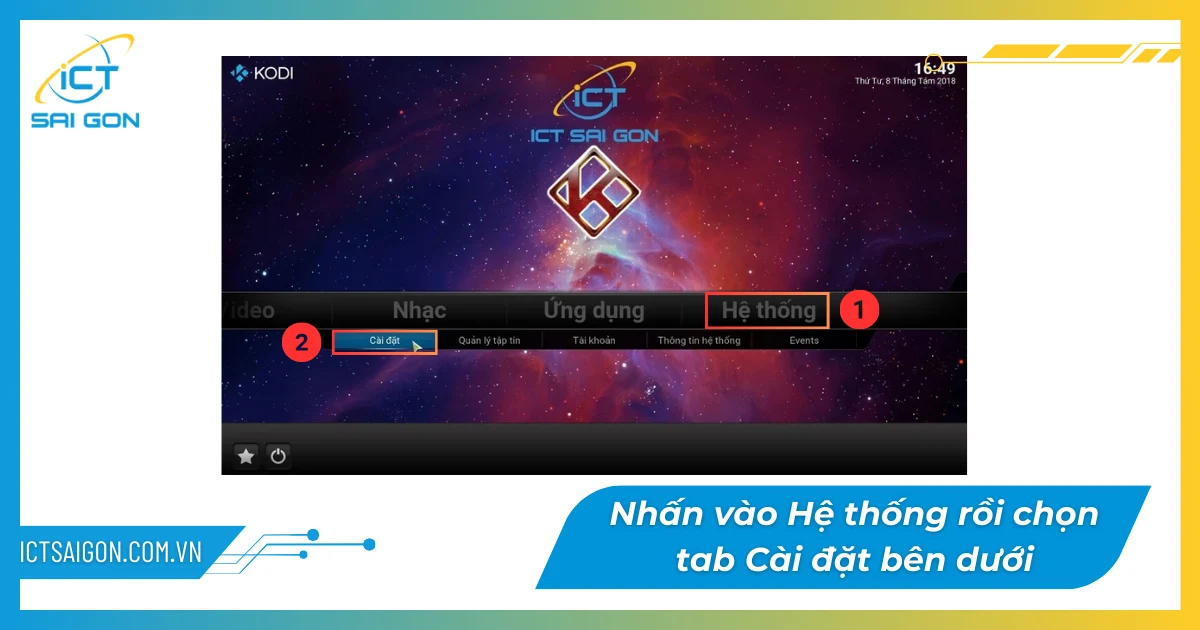
Bước 4: Trong cửa sổ Cài đặt, bạn chọn Interface trong menu bên trái
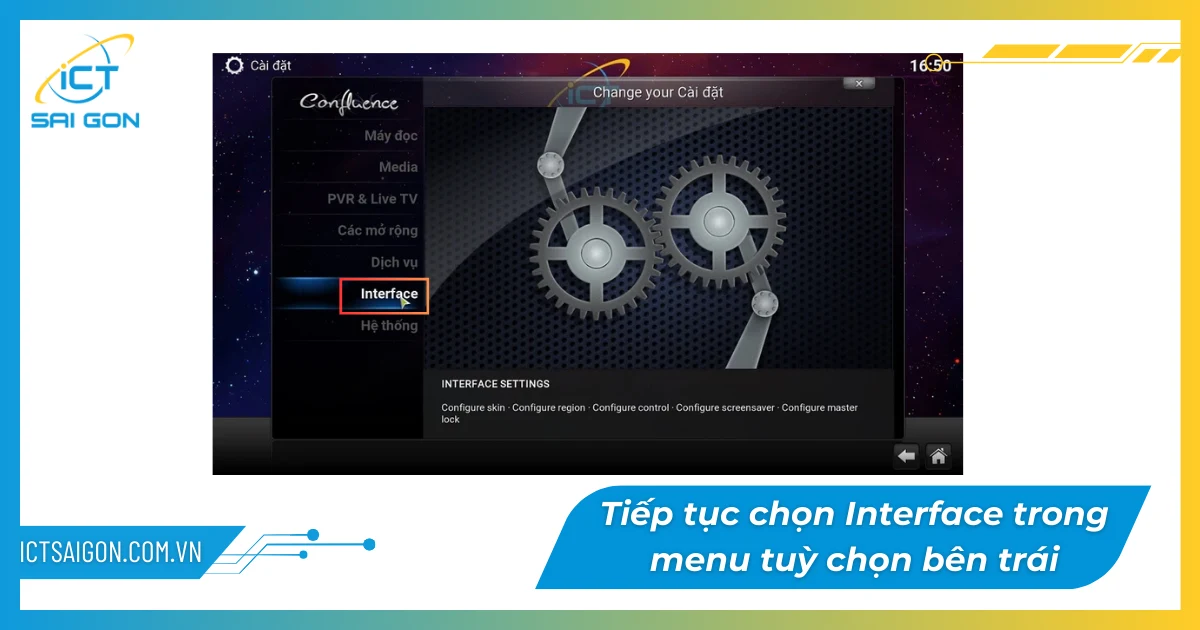
Bước 5: Lần lượt nhấn chọn Giao diện rồi Configure skin …
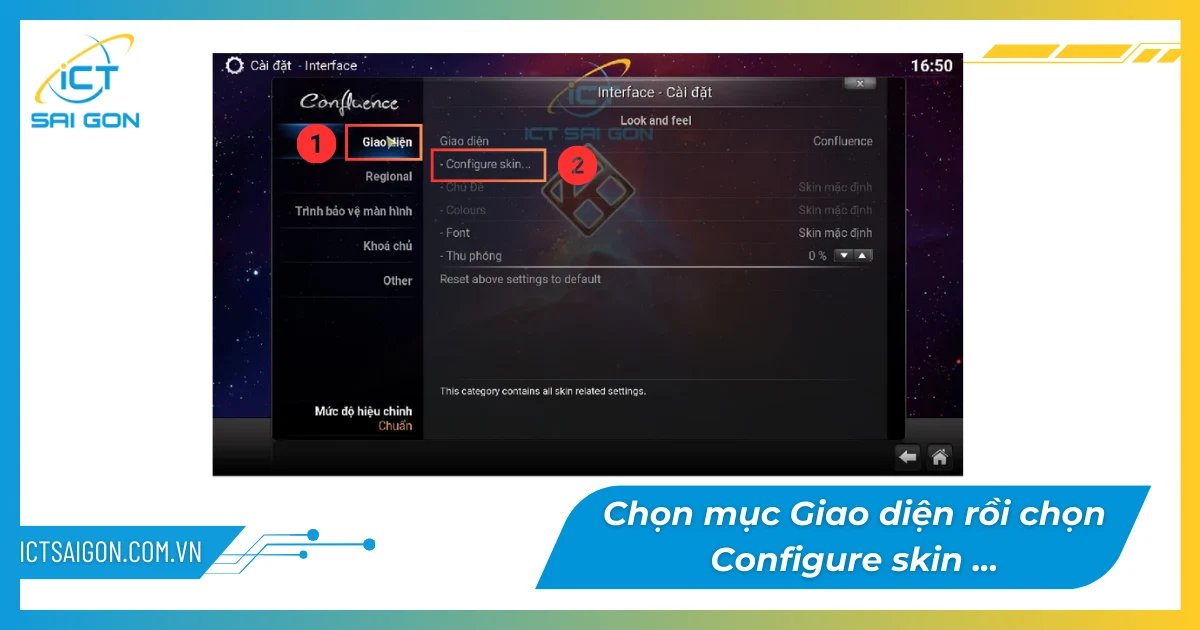
Bước 6: Trong cửa sổ Cài đặt skin, bạn nhấn vào Add-on trong menu bên trái rồi click đúp vào Add-on bất kỳ bên dưới mục Home page “Videos” submenu. Ở đây mình chọn Add-on 3
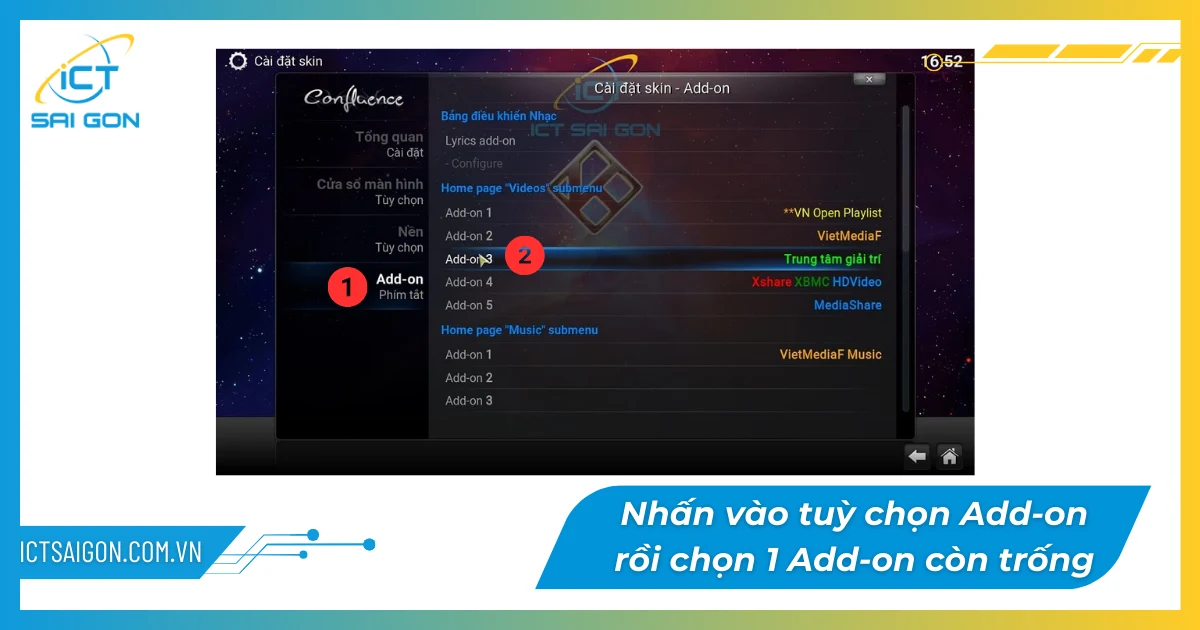
Bước 7: Tiếp đến, bạn kéo tìm và chọn HDPlay

Bước 8: Sau khi cài xong Add-on, bạn trở về giao diện trang chủ của KODI thì sẽ thấy ứng dụng HDPlay đã được cài đặt.
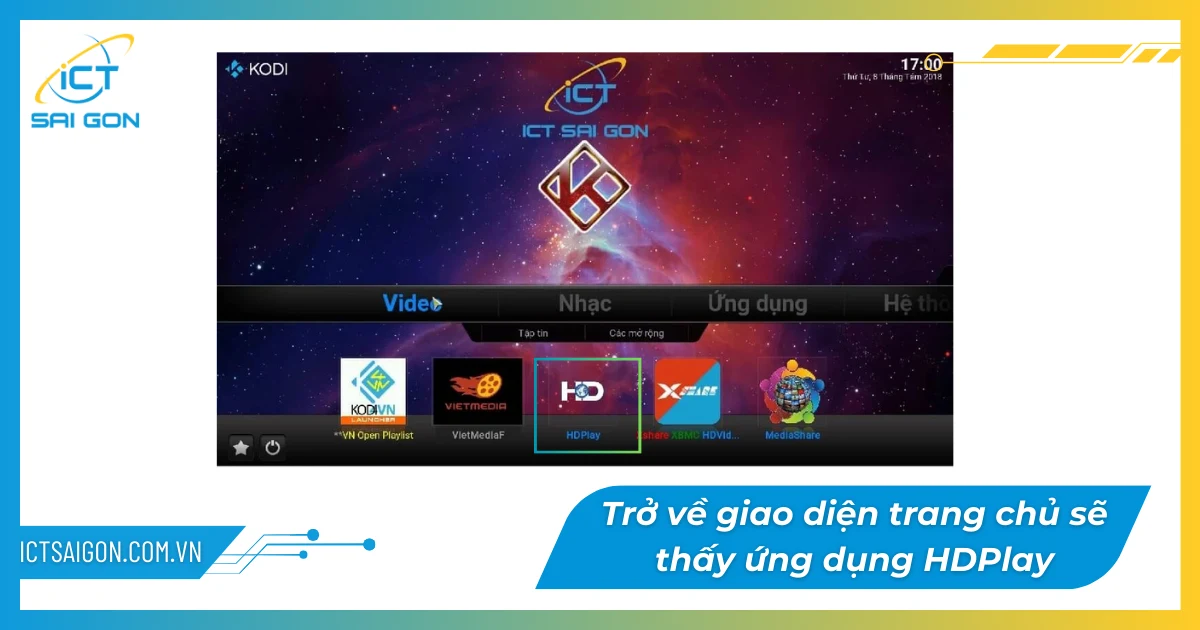
Bước 9: Mở ứng dụng HDPlay và trải nghiệm các kênh truyền hình như xem tivi thôi nào.

Bạn chọn kênh mà bạn yêu thích sau đó thưởng thức thôi, bên cạnh đó phần mềm xem tivi trên Laptop còn hỗ trợ các bạn xem video chất lượng cao từ youtube hoặc ghi lại lại các chương trình tivi đang phát, Ngoài ra bạn cũng có thể gắn chiếc laptop của bạn vào máy chiếu để cùng gia đình hay bạn bè cùng nhau xem những bộ phim hay trương trình yêu thích nhất, các bạn khám phá thêm nhé. Chúc bạn thực hiện thành công thành công.
Xem thêm: Hướng dẫn kết nối laptop với tivi

Mình là phó phòng kỹ thuật tại công ty ICT SÀI GÒN, chuyên phụ trách nội dung bài đăng và hỗ trợ giải đáp thắc mắc liên quan đến vấn đề kỹ thuật và công nghệ. Bạn đọc nếu câu hỏi cần giải đáp đừng ngần ngại để lại comment bên dưới bài viết nhé


![240x900 [1]](https://ictsaigon.com.vn/storage/sliders/baner-nuc-14-essential.webp)
![240x900 [2]](https://ictsaigon.com.vn/storage/ads-rnuc12wshi700000i.webp)


